Gráficos no Excel é uma solução completa para todos os business intelligence problemas relacionados. Usando os gráficos do Excel, os especialistas em BI obtêm insights dos dados e os apresentam da forma mais simples e compreensível. Este tutorial ajudará você a entender os gráficos fundamentais e usados com mais frequência em Excel .
Você explorará os seguintes tópicos neste tutorial:
- Gráficos de pizza no Excel
- Gráficos de colunas no Excel
- Gráficos de barras no Excel
- Gráficos de coluna vs. linha no Excel
- Gráficos dinâmicos no Excel
- Minigráficos no Excel
Gráficos de pizza no Excel
Os gráficos de pizza no Excel são um dos mais simples de criar. É popular por ser os gráficos visualmente mais atraentes que representam as informações durante uma apresentação. Você pode usar os dados do automóvel para descobrir as participações de mercado de cada empresa usando o gráfico de pizza no Excel.
Para criar um gráfico de pizza, você precisa selecionar todos os dados.
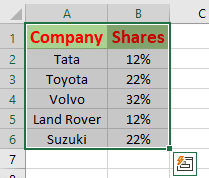
Em seguida, navegue pela barra de ferramentas, selecione a opção inserir e selecione o ícone/opção do gráfico de pizza mostrado abaixo.
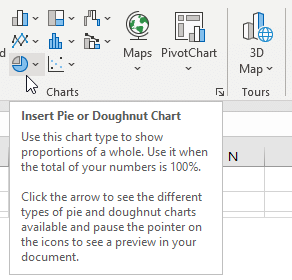
No menu suspenso do gráfico de pizza, o Microsoft Excel fornecerá uma variedade de opções.
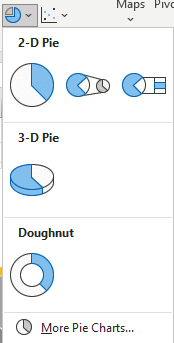
Por enquanto, selecione um gráfico de pizza tridimensional e terá a seguinte aparência.
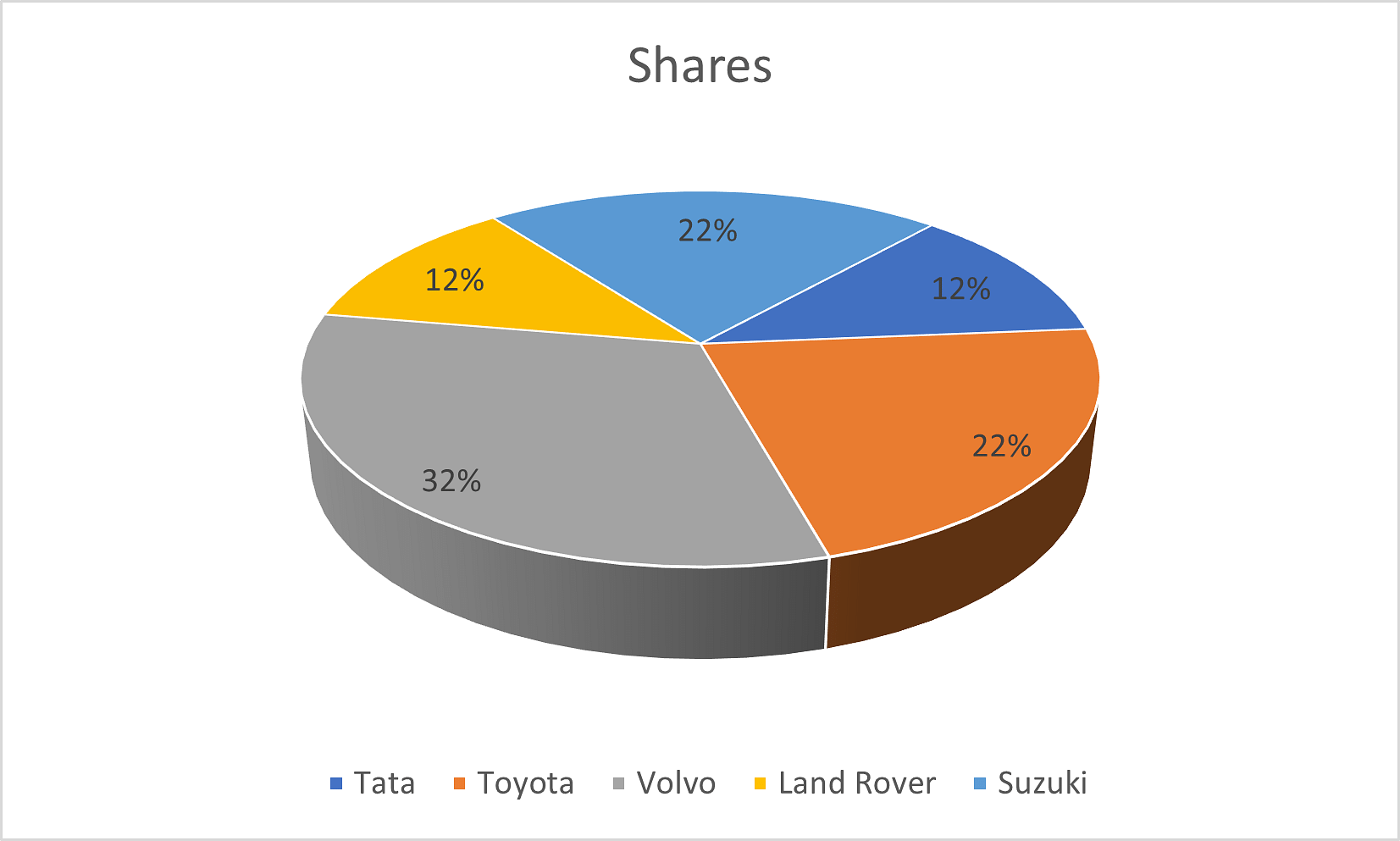
Continuando, você aprenderá sobre gráficos de colunas no Excel
Gráficos de colunas no Excel
Os gráficos de colunas no Excel são os mais rápidos de criar. Para criar um gráfico de colunas, você pode usar a tecla de atalho. Agora, você verá o método passo a passo para criar um gráfico de colunas no Excel.
Aqui, você usará os dados de lucros anuais e visualizará os lucros anuais usando um gráfico de colunas.
Selecione os dados obtidos conforme mostrado abaixo.
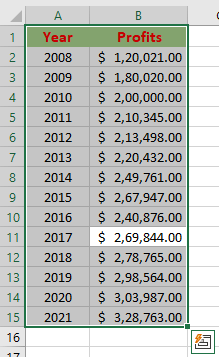
Em seguida, pressione a tecla de função F11. Em seguida, o MS Excel criará automaticamente um gráfico de colunas conforme mostrado abaixo.
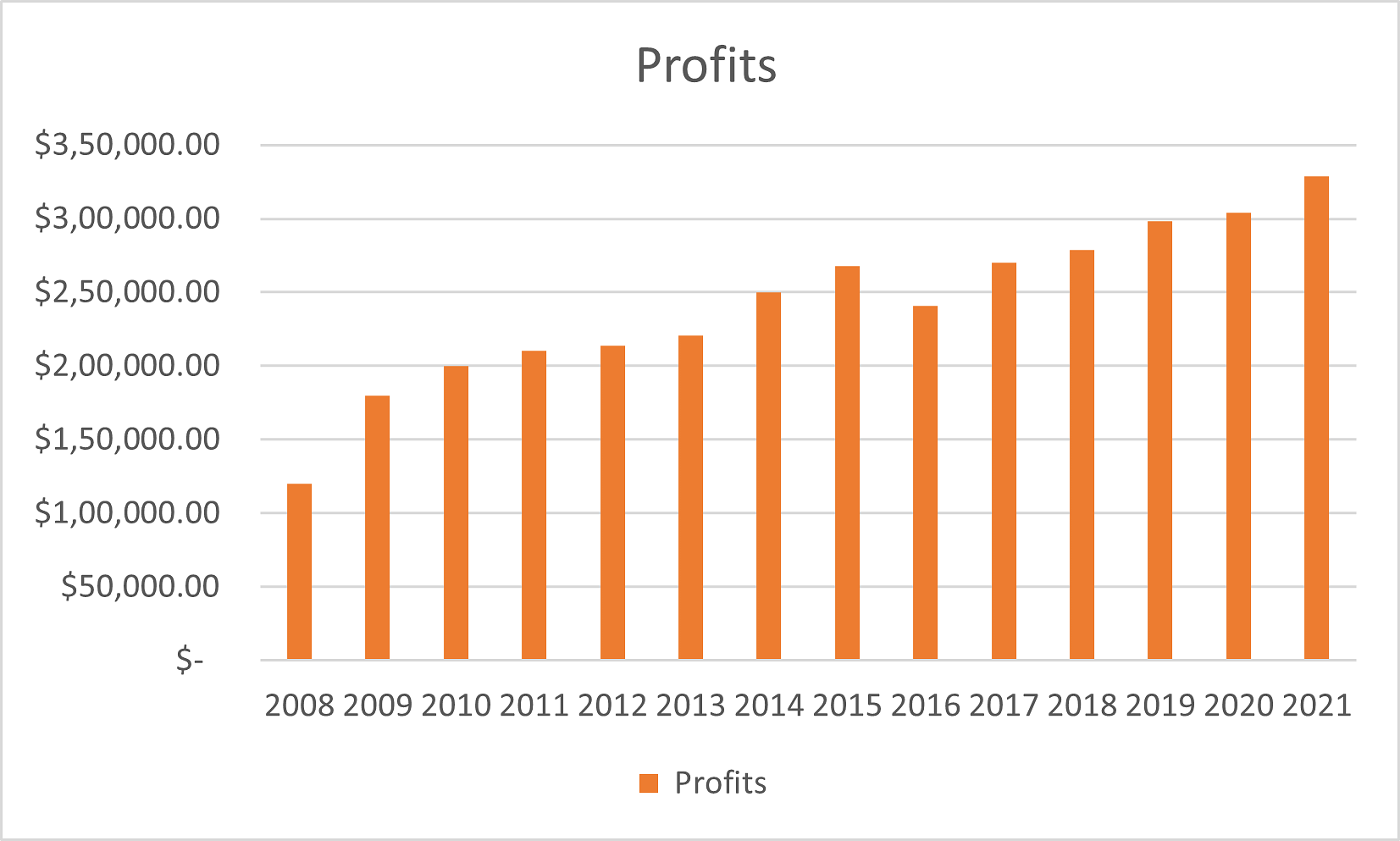
Gráficos de barras no Excel
Os gráficos de barras no Excel são simplesmente os gráficos de colunas representados horizontalmente. Você pode converter o gráfico de colunas em um gráfico de barras seguindo algumas etapas simples, conforme mostrado abaixo.
Aqui, use os dados de lucros anuais e visualize os lucros anuais usando um gráfico de barras.
Selecione os dados em sua planilha do Excel e use o método de atalho (pressione a tecla de função F11) para criar o gráfico de coluna regular.
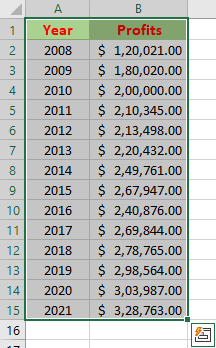
Depois de criar o gráfico de coluna regular, clique com o botão direito na área do gráfico e selecione a opção de alterar o tipo de gráfico.
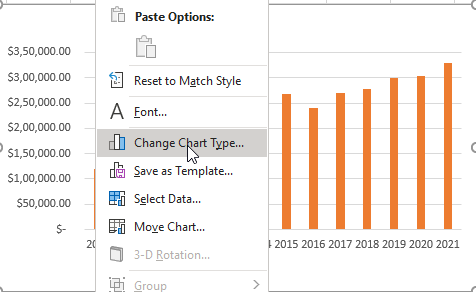
Na opção de alterar o tipo de gráfico, você encontrará um conjunto de opções de gráfico que incluem uma variedade de gráficos, conforme mostrado abaixo.
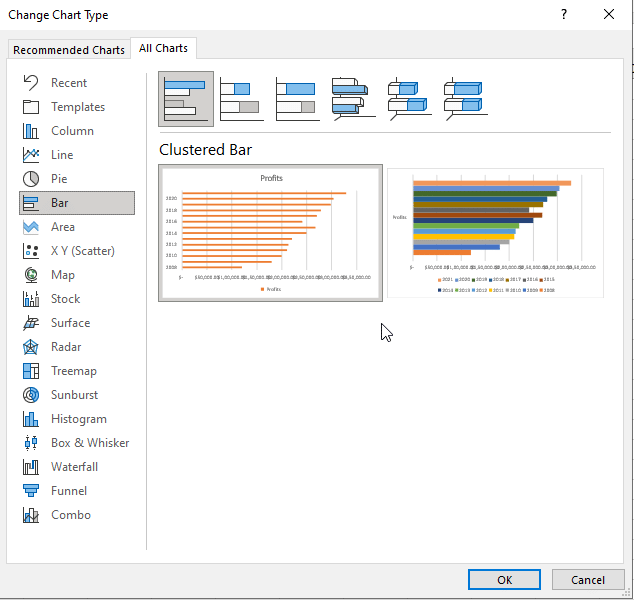
Nas opções de gráfico disponíveis, selecione a opção de gráfico de barras e o gráfico resultante será transformado da seguinte maneira.
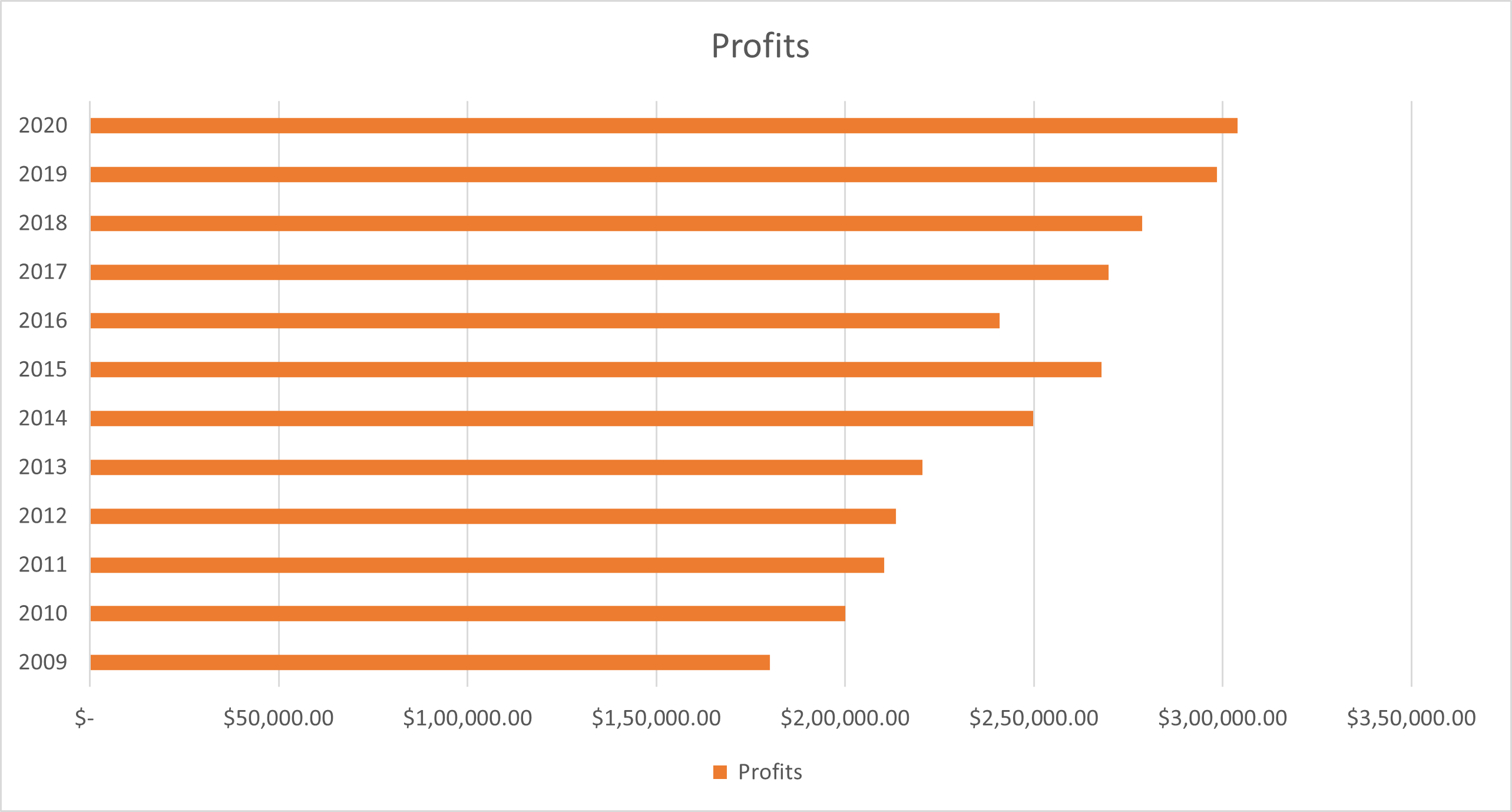
Seguindo em frente, você verá a diferença entre gráficos de coluna e linha no Excel
Gráficos de coluna vs. linha no Excel
Os gráficos de coluna vs. linha no Excel são usados para analisar as variações de dois ou mais elementos simultaneamente. Para criar um gráfico de coluna vs. linha, você precisa implementar as seguintes etapas.
Você pode usar os dados de lucros versus despesas anuais e visualizar os lucros anuais versus despesas usando um gráfico de colunas versus linhas, onde as colunas mostrarão os lucros e a linha representará as despesas.
Selecione todos os dados e use a tecla de atalho F1 para criar um gráfico de colunas. O gráfico de coluna resultante aparecerá da seguinte maneira.
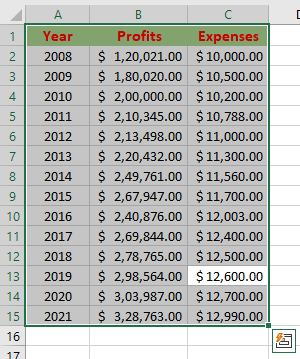
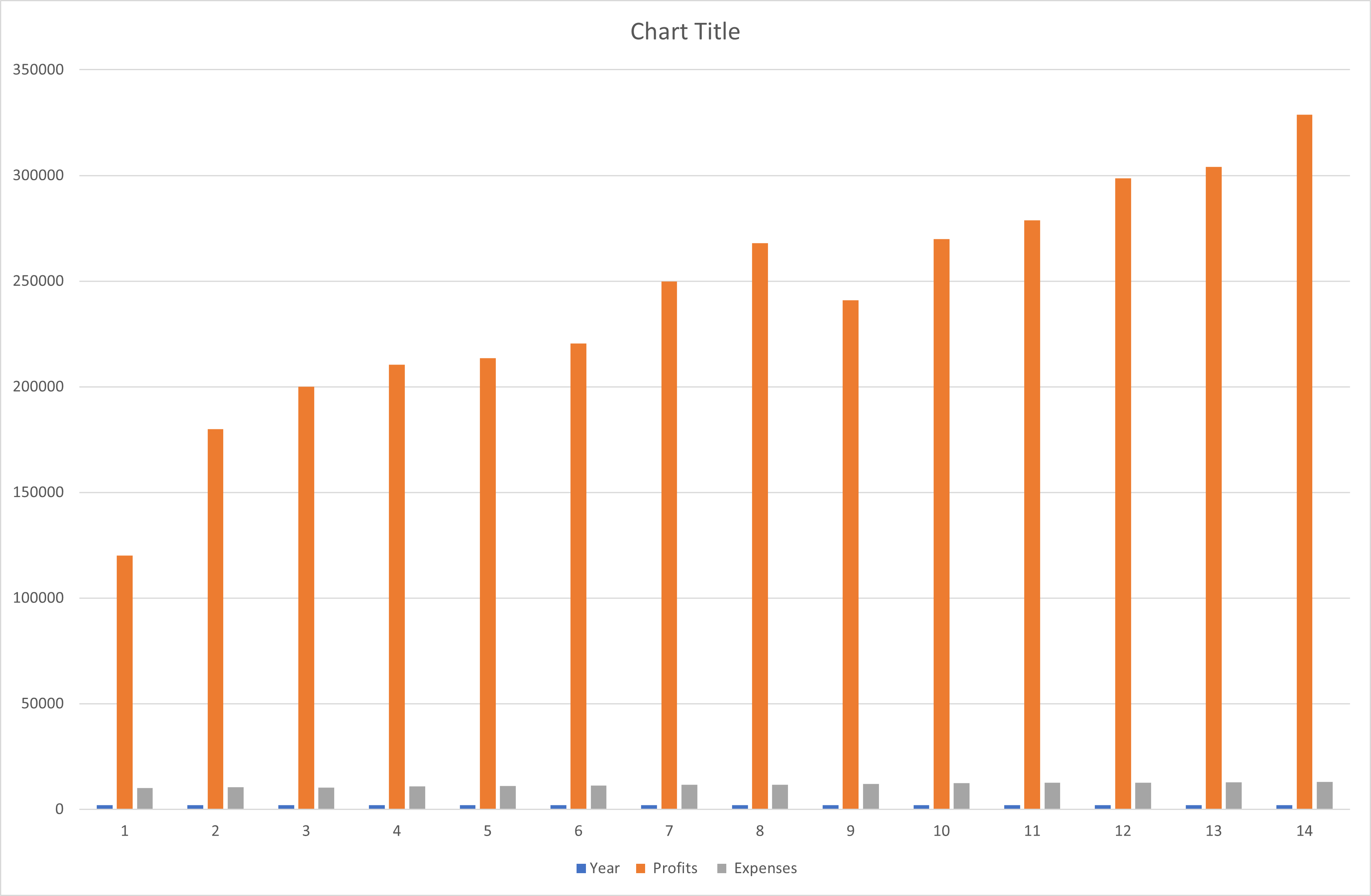
Agora, você precisa criar o gráfico de colunas vs. linhas. Então, para isso, você precisa alterar o tipo de gráfico. Para isso, clique com o botão direito na área do gráfico e selecione a opção do tipo de gráfico.
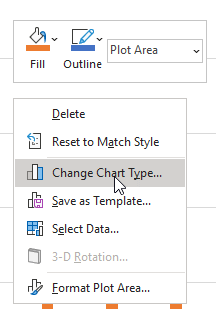
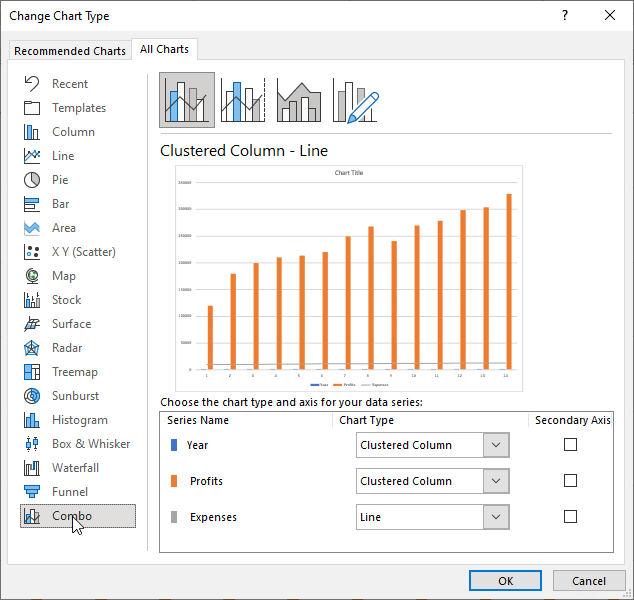
Na janela de tipo de gráfico, selecione a opção de combinação e selecione a opção de combinação de coluna e linha. E vai transformar o gráfico em um gráfico de coluna vs. linha, conforme mostrado abaixo.
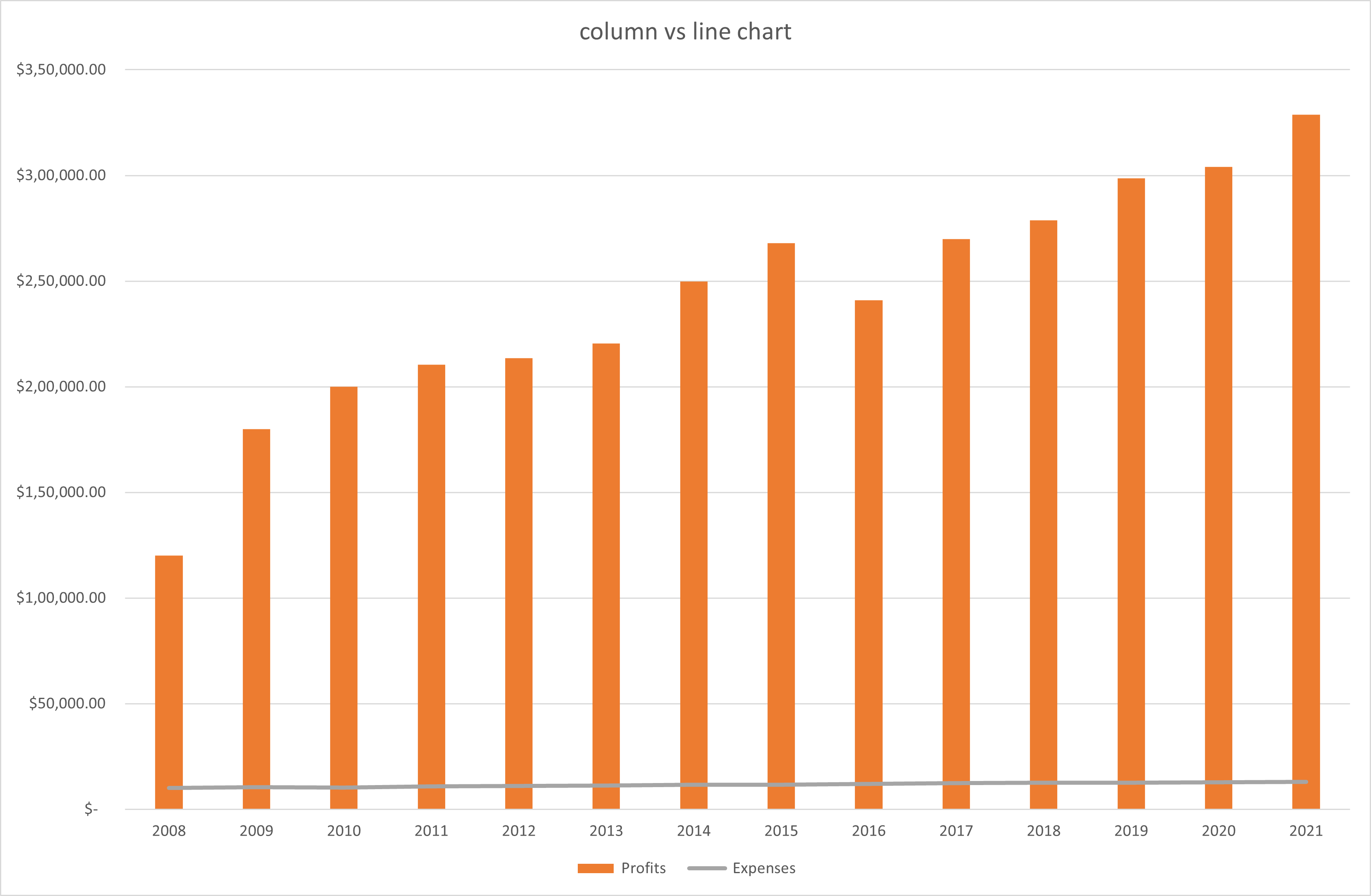
A seguir, você continuará com os gráficos dinâmicos no Excel.
Gráficos dinâmicos no Excel
Um gráfico dinâmico é considerado um gráfico interativo em tempo real que responde às variações ocorridas nos dados em tempo real. Para criar um gráfico dinâmico, você precisa seguir as etapas mencionadas abaixo.
Você deve usar os dados das montadoras e distribuidores e visualizar as vendas acontecendo em diferentes regiões usando um gráfico dinâmico
Selecione os dados disponíveis em sua planilha Excel conforme mostrado abaixo.

Agora, selecione a opção inserir na barra de ferramentas e na faixa de opções, escolha a opção de gráfico dinâmico conforme mostrado abaixo.

Depois de selecionar a opção de gráfico dinâmico, você terá uma nova caixa de diálogo onde seleciona o intervalo e a localização do gráfico. Aqui, você deve escolher os dados completos para o intervalo e selecionar um local para o gráfico na planilha atual.
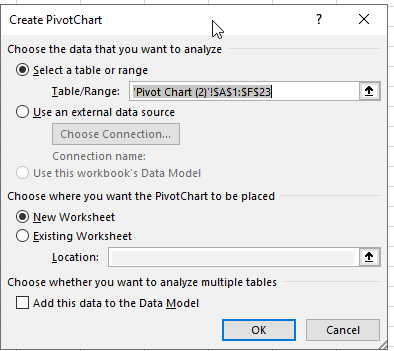
Agora, você criou um gráfico dinâmico vazio na tela, conforme mostrado abaixo.
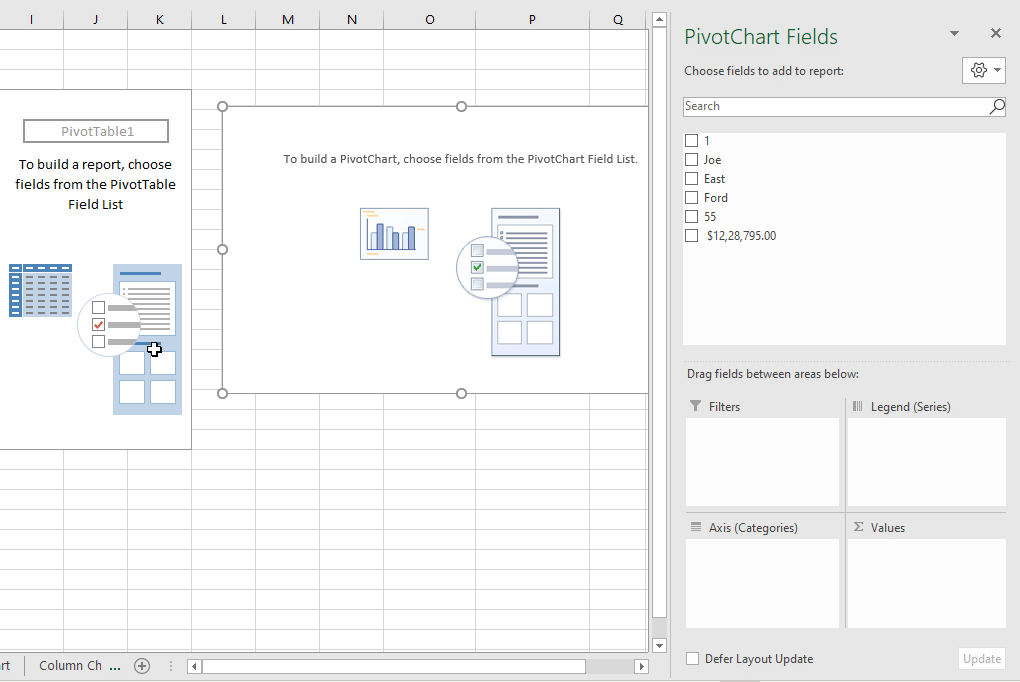
Agora, selecione os elementos do gráfico conforme mostrado abaixo e tente extrair os insights da forma de um gráfico dinâmico interativo.
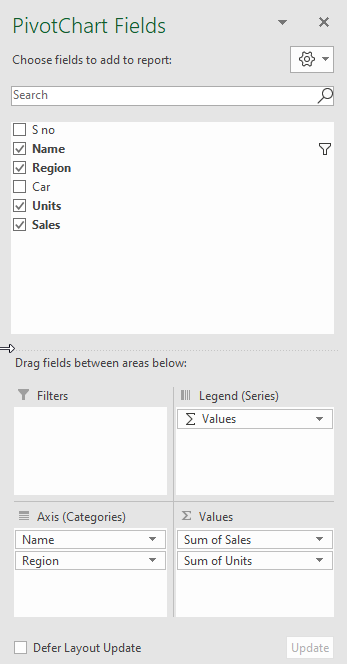
O gráfico dinâmico resultante terá a seguinte aparência.
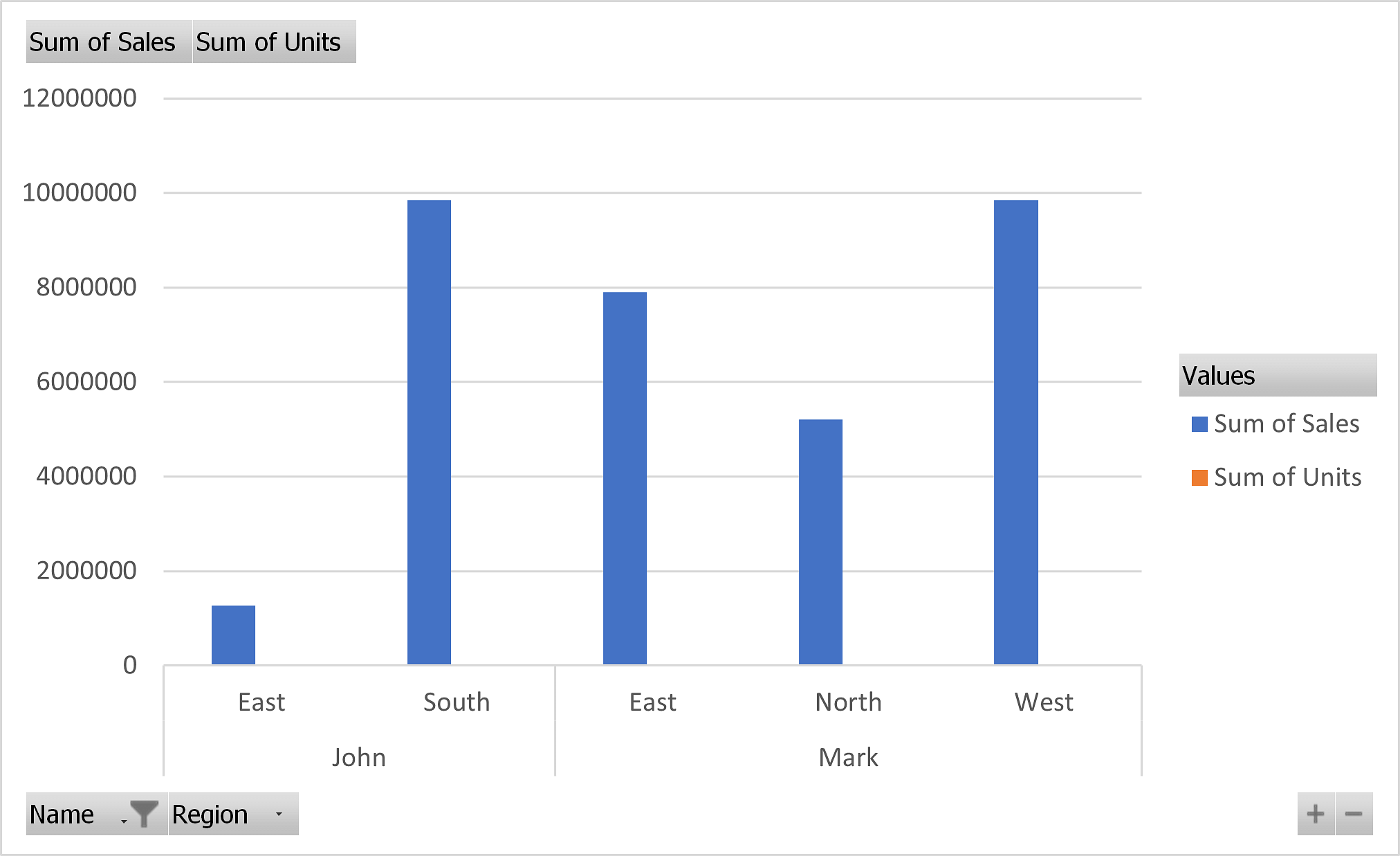
Na próxima parte, você aprenderá os gráficos minigráficos no Excel.
Minigráficos no Excel
Minigráficos no Excel são células minúsculas que representam os insights das respectivas colunas. Para criar um minigráfico no Excel, você precisa seguir as etapas fornecidas abaixo.
Use os dados da loja e visualize as vendas mensais usando um minigráfico.
Selecione a opção inserir na barra de ferramentas e selecione a opção minigráfico na faixa de opções, conforme mostrado abaixo.

Agora, selecione os dados da coluna conforme mostrado abaixo.
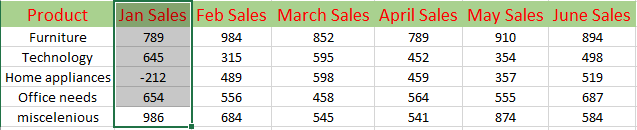
Agora, selecione o tipo de minigráfico que deseja criar. Por enquanto, você deve selecionar o tipo de coluna do minigráfico.
Uma nova caixa de diálogo aparecerá, solicitando a localização do gráfico minigráfico do tipo de coluna.
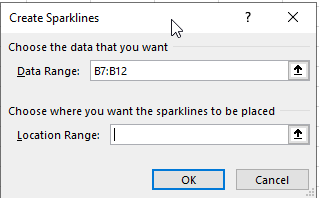
Selecione o local e pressione ok. Isso criará o gráfico sparkline e você pode simplesmente arrastar a célula por todas as colunas para criar um gráfico de colunas para todas as colunas na tabela, conforme mostrado abaixo.
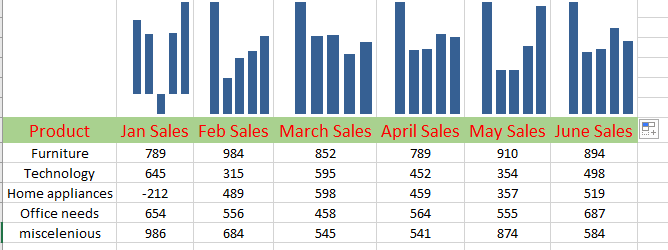
Com isso, você chegou ao final deste tutorial sobre Gráficos no Excel.
Ganhe experiência nas mais recentes ferramentas e técnicas de análise de negócios com o Programa de Mestrado em Analista de Negócios . Inscreva-se agora!
Próximas etapas
“ Calcular porcentagem no Excel “pode ser sua próxima parada. Calcular a porcentagem no Microsoft Excel pode permitir que você execute as operações relacionadas ao módulo em seus dados com facilidade.
Interessado em aprender mais sobre Business Analytics?
A Simplilearn oferece treinamento on-line voltado para a carreira e certificação em Business Analytics certificação . Este treinamento foi elaborado para esclarecê-lo sobre os conceitos fundamentais de análise de dados e estatística. Após o curso, você será capaz de desenvolver ideias a partir dos dados disponíveis para apresentar suas descobertas usando painéis de nível executivo e ajudá-lo a chegar a uma tomada de decisão baseada em dados.
Tem alguma pergunta para nós? Fique à vontade para nos informar na seção de comentários abaixo e nossa equipe de especialistas terá prazer em resolver todas as suas dúvidas.
